
Lexar valmistaa eräitä parhaita ja arvostetuimpia SD-kortteja. Tarjolla on vaihtoehtoja kaikissa hintaluokissa, valtava valikoima eri tallennusvaihtoehtoja ja paljon erilaisia ominaisuuksia. Mutta mikään SD-kortti ei ole täydellinen. Käyttäjävirheen tai muun syyn vuoksi voi olla tilanteita, joissa sinun täytyy palauttaa tietoja Lexar SD-kortilta.
Onneksi on monia tapoja tehdä niin. Lexar SD -kortin palautus on itse asiassa melko helppoa, jos sinulla on oikeat työkalut ja asiantuntemus. Tässä on kaikki, mitä sinun tarvitsee tietää Lexar SD -korteista, yleisistä ongelmista Lexar SD -korttien kanssa ja siitä, miten suorittaa Lexar-muistikorttien palautus.
Yleisiä ongelmia Lexar SD -korttien kanssa
Kaikki SD-kortit kohtaavat joitain ongelmia, eikä Lexar SD -kortit ole poikkeus tähän sääntöön. Osa näistä ongelmista on helppo korjata, kun taas toiset vaativat hieman enemmän työtä, ja jotkut vielä vaativat jonkinlaisen tiedonpalautustyökalu käyttöä.
| Ongelma | Kuvaus |
| 📝 Kirjoitussuojaus | SD-korteissa on yleensä pieni kytkin sivussa, jolla kortti voidaan “lukita”. Jos saat kirjoitusvirheviestejä yrittäessäsi tallentaa tiedostoja SD-kortille, kannattaa tarkistaa, että kortin fyysinen kytkin on oikeassa asennossa. |
| 🧹 Tahaton poisto | Tahaton poisto on yksi yleisimmistä tietojen menettämisen syistä tallennuslaitteilla. Esimerkiksi saatat olla poistanut tiedoston kortilta ja huomaat vasta jälkeenpäin, että tarvitset sitä vielä. Saatat myös olla formatoitunut muistikorttisi tarkistamatta, onko siellä vielä tiedostoja, joita tarvitset tulevaisuudessa. |
| 🦠 Virus | On mahdollista, että kortille on päässyt jonkinlainen virus tai haittaohjelma, jolloin voit ajaa virustorjuntaohjelmiston poistaaksesi virukset. Jos et silti pääse käsiksi tiedostoihisi, on aika kääntyä tietojen palautustyökalun puoleen. |
| 🤕 Tiedostojärjestelmän korruptio (RAW-tiedostojärjestelmä) | Mikä tahansa tiedostojärjestelmän korruptio voi aiheuttaa tietojen menetystä. Tämä pätee erityisesti RAW-tiedostojärjestelmään. Korruptoituneet tiedostojärjestelmät johtavat usein siihen, että tiedostot tai tiedot eivät ole käytettävissä tai luettavissa, mikä saattaa vaatia erityisiä tietojen palautusmenetelmiä niiden takaisin saamiseksi. |
| 🔨 Fyysinen vahinko | Veden vaikutuksen, sähköongelmien tai pudotuksen tai lohkeamisen vuoksi vahingoittuneet Lexar SD-kortit voivat johtaa tietojen menettämiseen. Pahimmassa tapauksessa nämä vahingot vaikuttavat kortin muistisiruihin, mikä voi tehdä sen toiminnasta erittäin vaikeaa. Tiedostojen palauttaminen olisi hankalaa ja vaatisi ammattilaisen apua tietojen palautusmenetelmissä. |
| 🔎 Puuttuvat tiedostot | Toinen yleinen ongelma on, että kun kytket SD-kortin tietokoneeseesi, havaitset, että tiedostoja puuttuu tai tietokoneesi ei löydä ollenkaan tiedostoja SD-kortiltasi. Tämä saattaa johtua yksinkertaisesti tilapäisestä häiriöstä järjestelmässäsi. Tässä tapauksessa on hyvä aloittaa poistamalla SD-kortti ja kytkemällä se takaisin tietokoneeseen. |
Kuinka palauttaa tietoja Lexar SD-korteilta
Yleisissä tietojen menetysskenaarioissa, kuten tahattomassa poistossa, alustuksessa ja tiedostojärjestelmän vioittumisessa, voit kokeilla tietojen palautusohjelmistoa, jolla voit helposti yrittää tiedostojen palautusta.
Tietojenpalautusohjelmisto, kuten Lexarin oma Lexar Recovery Tool ja kolmannen osapuolen sovellukset, kuten Disk Drill, tarjoaa tukea ihmisille, jotka haluavat palauttaa tiedostonsa itse. Nämä sovellukset ovat tehokkaita monille käyttäjille, joista toinen on parempi kuin toinen riippuen käyttötapauksestasi. Tutustutaanpa siihen, miten palauttaa tietoja Lexar SD -korteilta:
Menetelmä 1: Lexar Recovery Tool -työkalun käyttäminen
Lexar tarjoaa tosiasiassa oma tietojen palautustyökalu SD-korteilleen. Lexar-tietojenpalautusohjelmisto hoitaa todennäköisesti homman joillekin käyttäjille, ja näiden käyttäjien tulisi käyttää sitä — koska se on ilmainen. Mutta siinä on pari varoitusta.
Tämä työkalu tarjoaa vain perusskannauksen. Tämä tarkoittaa, että et voi palauttaa tiedostojärjestelmiäsi tai tiedostojasi säilyttäen niiden alkuperäiset tiedostonimet. Lisäksi se ei kykene palauttamaan harvinaisempia ammatillisia tiedostotyyppejä (esim. RAW-valokuvat tai -videot, .psd-tiedostot, .lrcat-tiedostot jne.). Lisäksi se ei ole ladattavissa Yhdysvalloissa.
Lexar-tietojen palautustyökalu on kuitenkin saatavilla sekä Windows- että Mac-käyttäjille — joten riippumatta siitä, mitä käyttöjärjestelmää käytät, sitä kannattaa kokeilla ennen kuin ostat muuta ohjelmistoa.
Voit palauttaa tiedostoja Lexar Data Recovery Tool -työkalun avulla seuraamalla alla olevia askeleita:
- Lataa ensin Lexar Recovery Tool Lexarin viralliselta verkkosivustolta.
- Pura zip-tiedosto. Liitä sitten Lexar-muistikorttisi tietokoneeseesi ja avaa Lexar Recovery Tool.
- Valitse seuraavaksi levy, josta haluat palauttaa tiedostoja, ja valitse paikka, johon haluat tallentaa palautetut tiedot.
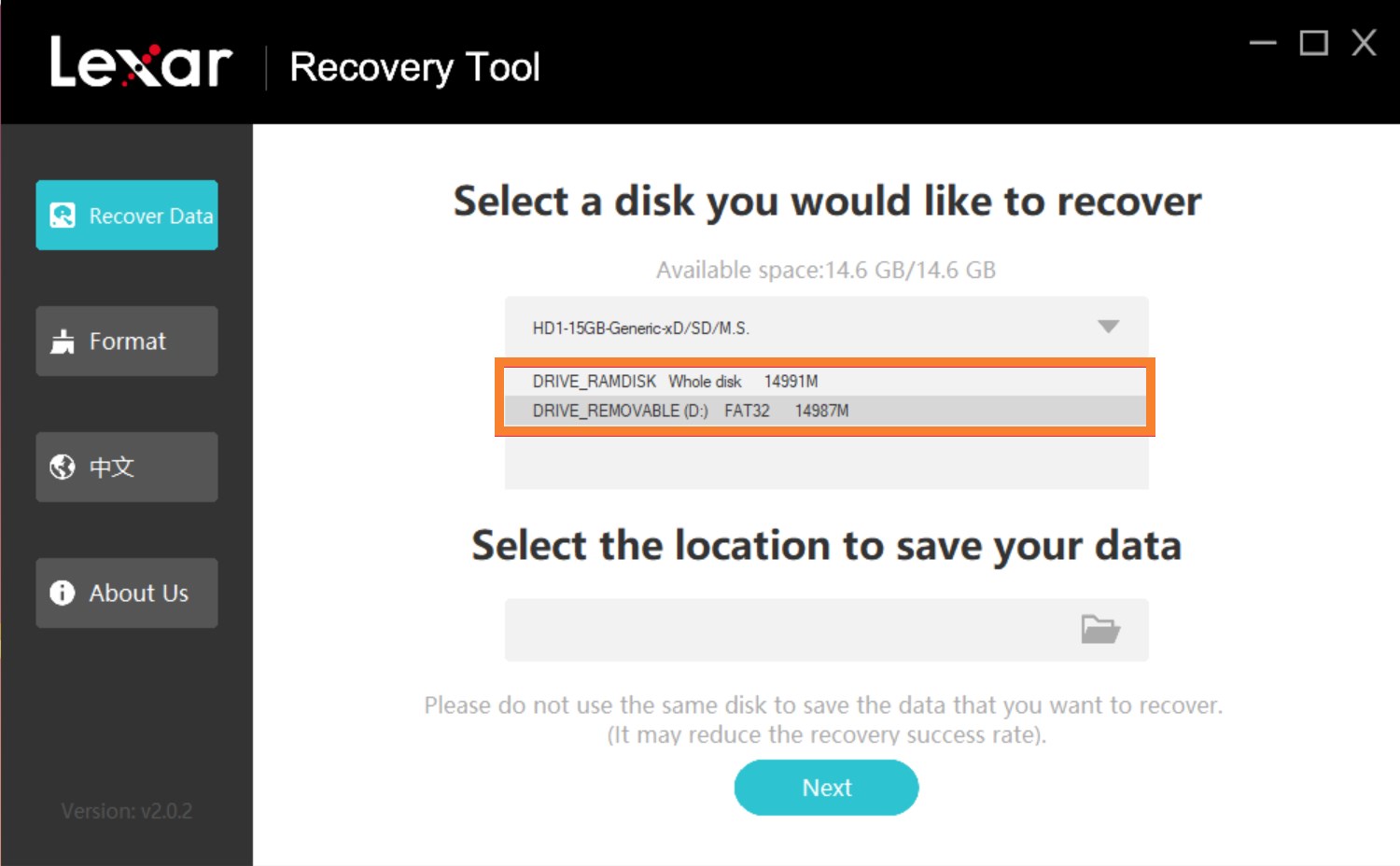
- Sen jälkeen valitse tiedostotyypit, jotka haluat palauttaa, tai napsauta All Types salliaksesi sovelluksen skannata kaikki tiedostotyypit. Napsauta sitten Next.
- Skannauksen päätyttyä valitse tiedostot, jotka haluat palauttaa, ja napsauta Recover.
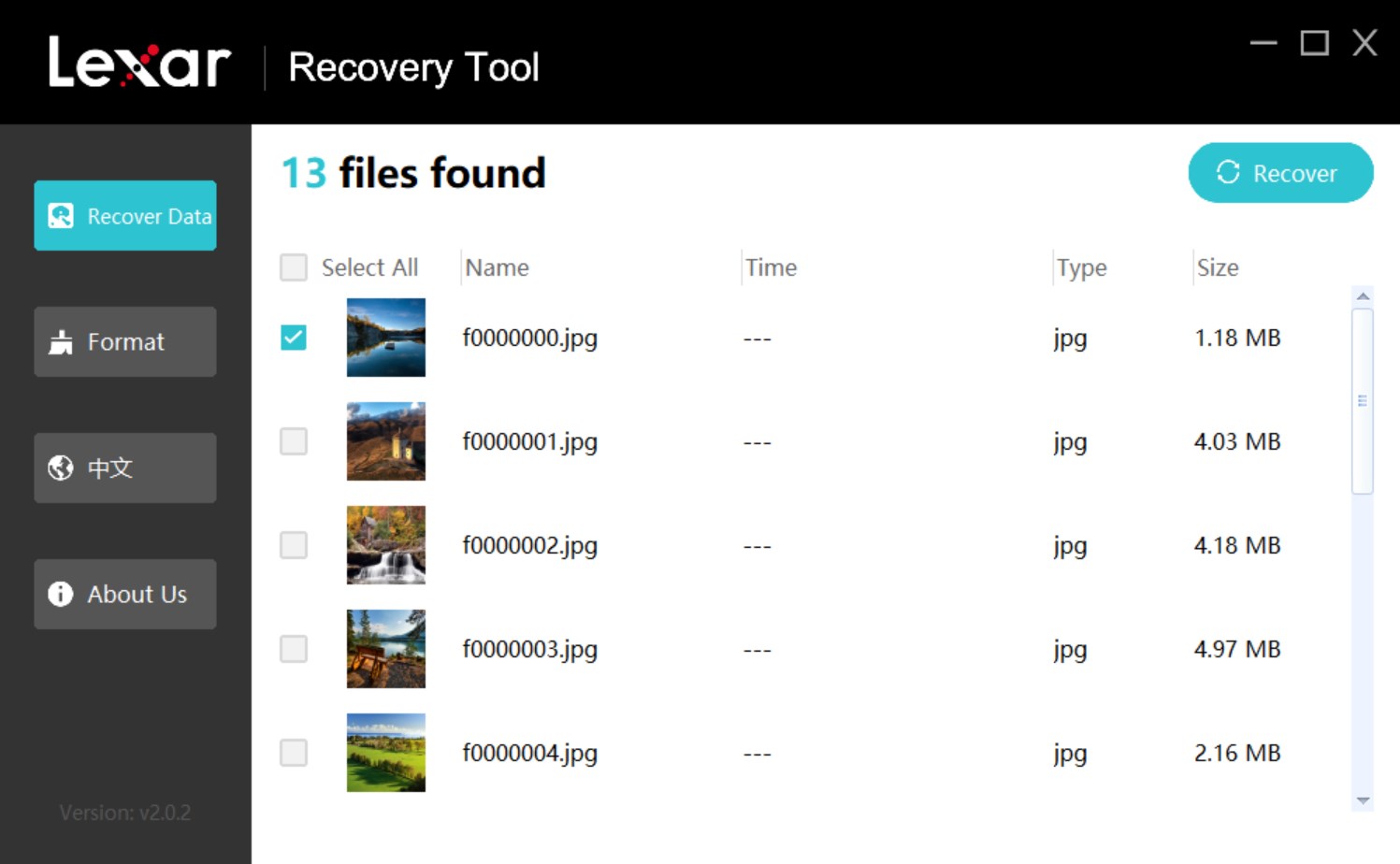
- Palautuksen jälkeen ilmestyy vahvistusikkuna. Napsauta Confirm sulkeaksesi ponnahtavan ikkunan ja jatkaaksesi tiedostojen palautusta tai siirry antamaasi tiedostosijaintiin tarkistaaksesi tiedostosi.
Menetelmä 2: Ammattimaisen kolmannen osapuolen tietojen palautustyökalun käyttäminen
Disk Drill on kolmannen osapuolen tietojen palautusohjelma, joka voittaa käyttäjät puolelleen jäätyään tyytymättömäksi joidenkin Lexar Data Recovery Toolin rajoitusten vuoksi. Se tarjoaa huomattavasti syvällisempiä skannauksia ja voi etsiä monenlaisia tiedostomuotoja, mukaan lukien yleiset formaatit valokuville, videoille, äänitiedostoille, asiakirjoille ja jopa RAW-kuville ja -videoille sekä muille epätavallisille tiedostotyypeille.
Sen lisäksi Disk Drill voi luoda Lexar SD-kortin tavu-tavulta kopion, jotta tiedot voidaan suojatusti palauttaa, jos korttisi on vioittunut. Voit myös ladata sovelluksen ilmaisversion sekä MacOS- että Windows-käyttöjärjestelmiin, ja Windows-versiolla voit palauttaa jopa 500 MB tietoja ilmaiseksi.
Huomaa, että vaikka alla olevissa kuvakaappauksissa työkalu näkyy Windowsissa, käyttöliittymä on samanlainen Macissa ja tietojen palautusprosessi on sama.
Tässä ovat vaiheet, kuinka palauttaa tietoja Lexar SD -kortilta käyttämällä Disk Drill -ohjelmaa:
- Lataa ja asenna Disk Drill Macille tai Windowsille.
- Liitä Lexar SD-kortti tietokoneeseesi. Joissakin tietokoneissa voit asettaa SD-kortin suoraan tietokoneeseen. Toisiin tarvitset donglen tai adapterin.
- Avaa Disk Drill ja löydä oikea SD-kortti näytölle tulevasta asemaluettelosta. Valitse näytön oikeasta reunasta “Etsi kadonneita tietoja” -painike.
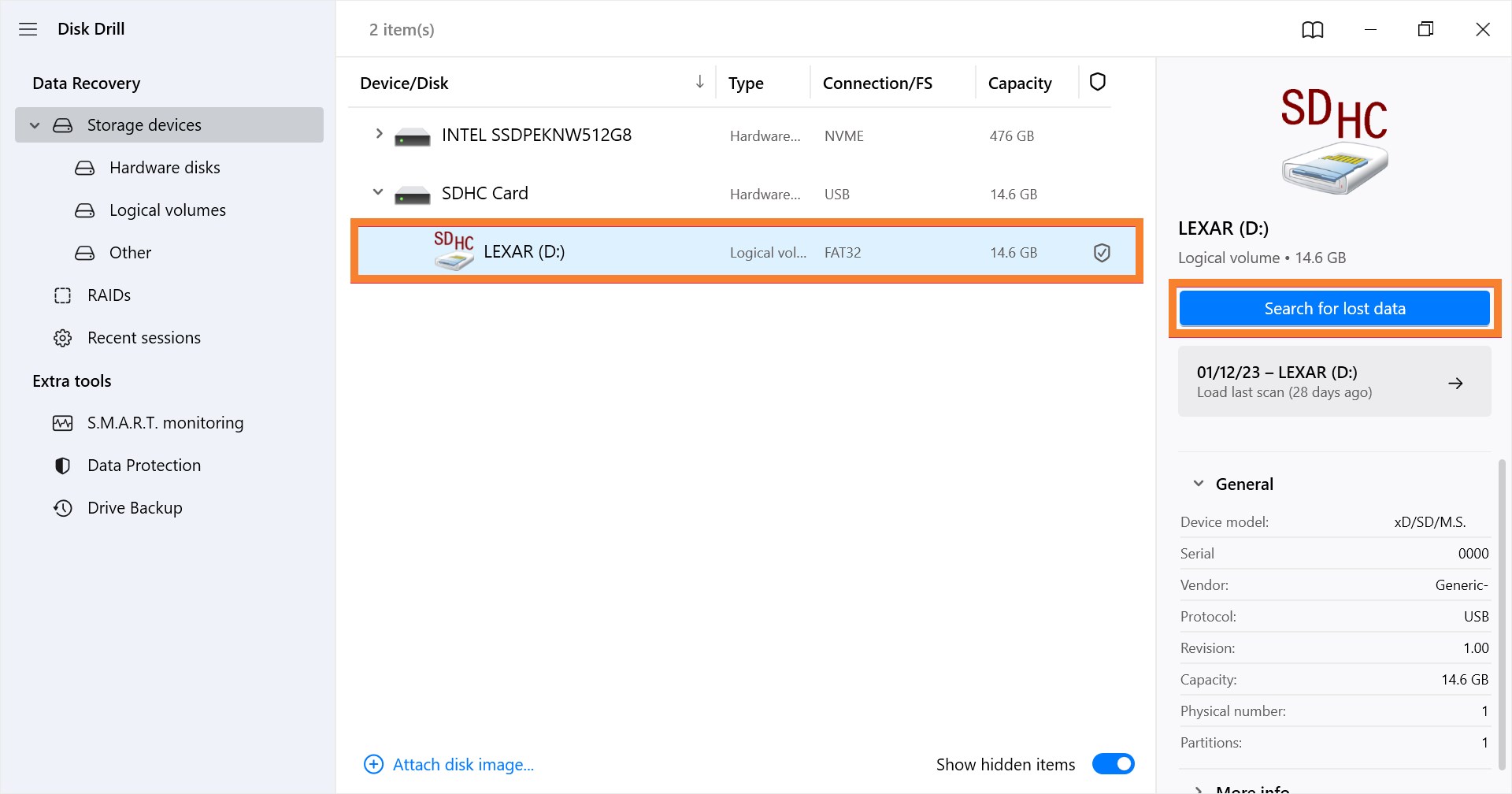
- Odota, että Disk Drill skannaa asemasi kadonneiden tiedostojen varalta. Tämä voi kestää muutaman minuutin tiedostotyypistä ja niiden koosta riippuen. Valitse “Tarkastele löytyneitä kohteita” esikatsellaksesi skannauksen aikana löytyneitä tiedostoja ja kansioita.
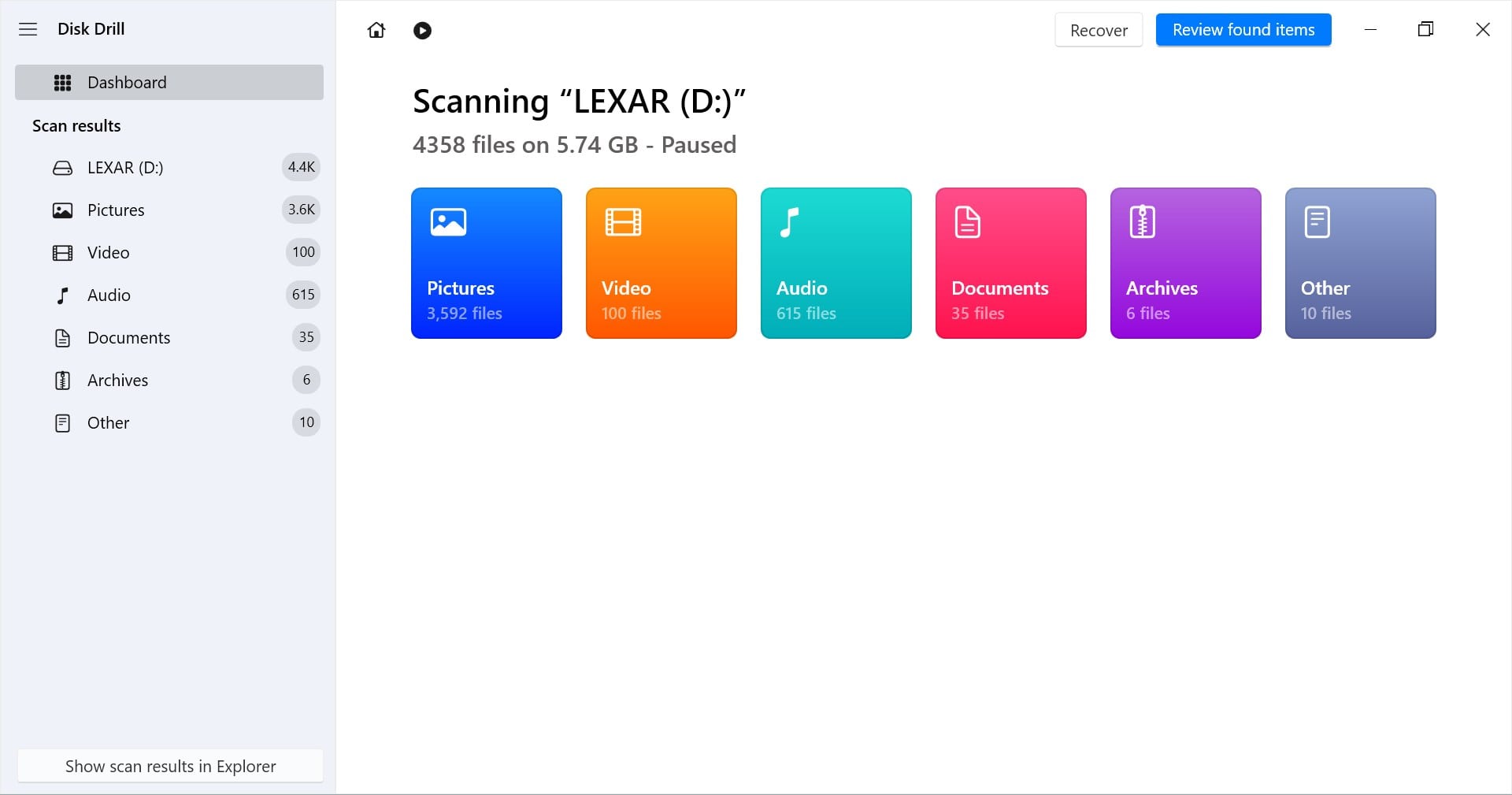
- Napauta näytön alareunassa olevaa “Palauta” -painiketta, minkä jälkeen voit valita kansion, johon haluat tallentaa tiedostot. Odota sen jälkeen, että ohjelma tallentaa palautetut tiedostot, mikä voi kestää muutaman minuutin.
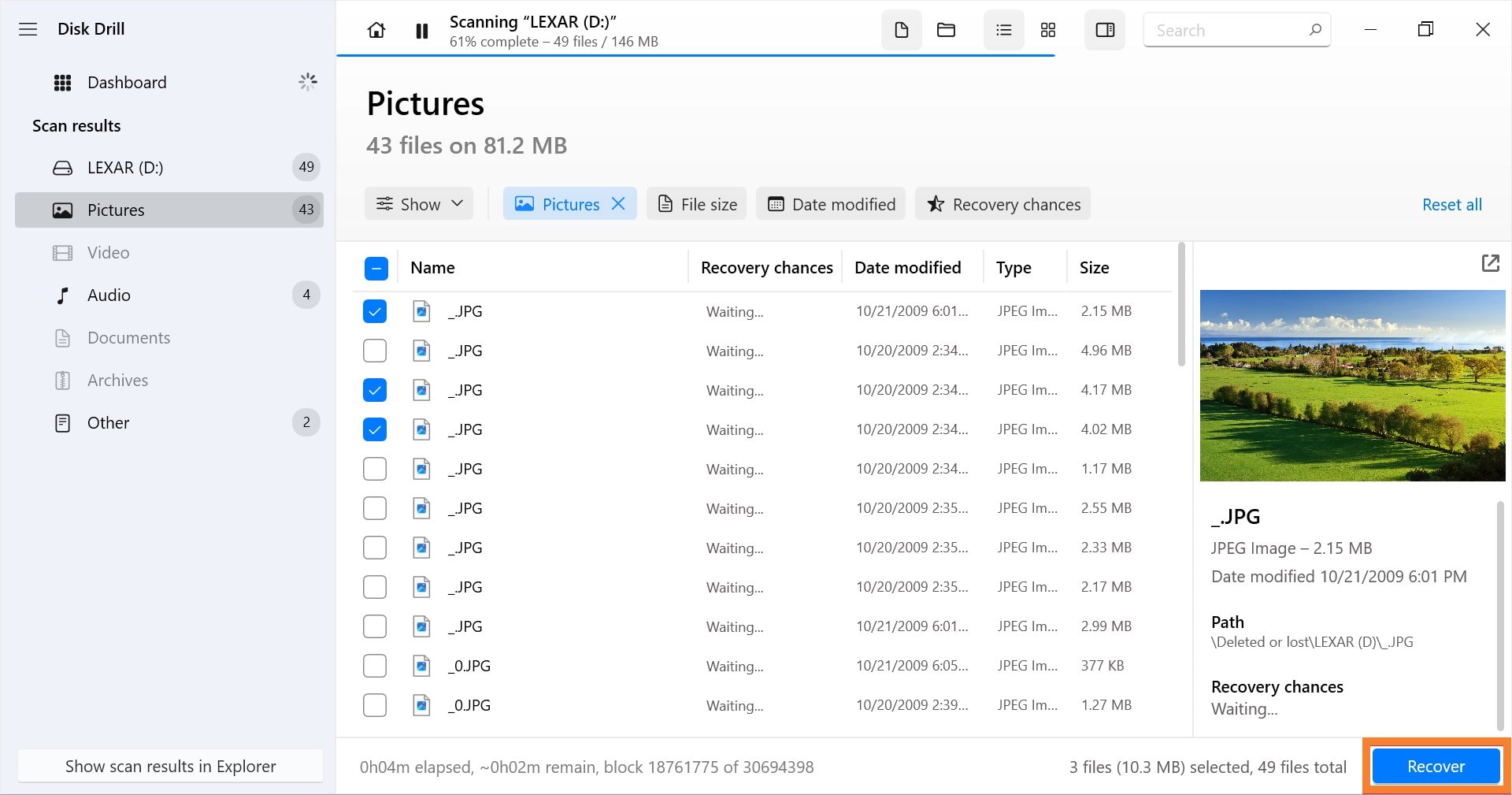
Tiedostosi pitäisi nyt olla tallennettu tietokoneellesi. Voit sitten siirtyä kansioon, johon tallensit tiedostosi, ja löytää tiedostot, joita yritit palauttaa. Tai, yksinkertaisesti napauta “Näytä tulos Finderissa” -painiketta, jotta pääset suoraan niihin.
Johtopäätös
Lexar SD -kortin tietojen menetys johtuen vahingossa tehdystä poistosta tai alustuksesta, tiedostojärjestelmän vioittumisesta tai vastaavista ongelmista voidaan ratkaista käyttämällä tietojen palautussovelluksia.
Lexar tarjoaa oman tietojen palautustyökalun ilmaiseksi. Kuitenkin kolmannen osapuolen sovellukset kuten Disk Drill saattavat olla paljon parempi vaihtoehto tietojen palautukseen, jos tarvitset edistyneempiä ominaisuuksia.
Muussa tapauksessa saatat tarvita apua tiedonpalautuksen ammattilaisilta. Tietojen menetyksen välttämiseksi tulevaisuudessa suositellaan pitämään tärkeiden tiedostojen varmuuskopiot ajan tasalla.
UKK:
- Ensinnäkin, yhdistä Lexar-muistikorttisi ja käynnistä Disk Drill.
- Valitse muistikorttisi saatavilla olevien laitteiden listasta ja napsauta Etsi kadonneita tietoja.
- Seuraavaksi, valitse tiedostot, jotka haluat palauttaa, ja napsauta Palauta.
- Valitse tiedostojesi sijainti.
- Odota sitten palautuksen valmistumista. Napsauta Näytä palautetut tiedot Tiedostohallinnassa varmistaaksesi palautetut tiedostot.
- Liitä Lexar SD -korttisi tietokoneeseesi.
- Avaa sitten Resurssienhallinta/Finder.
- Etsi laitteesi ja napsauta sitä hiiren oikealla painikkeella/ohjauspainikkeella. Valitse sitten Alusta.
- Määritä tiedostojärjestelmä, nimi/levytunniste ja Pikamuotoilu-asetukset laitteellesi ja napsauta Käynnistä tai Alusta.




